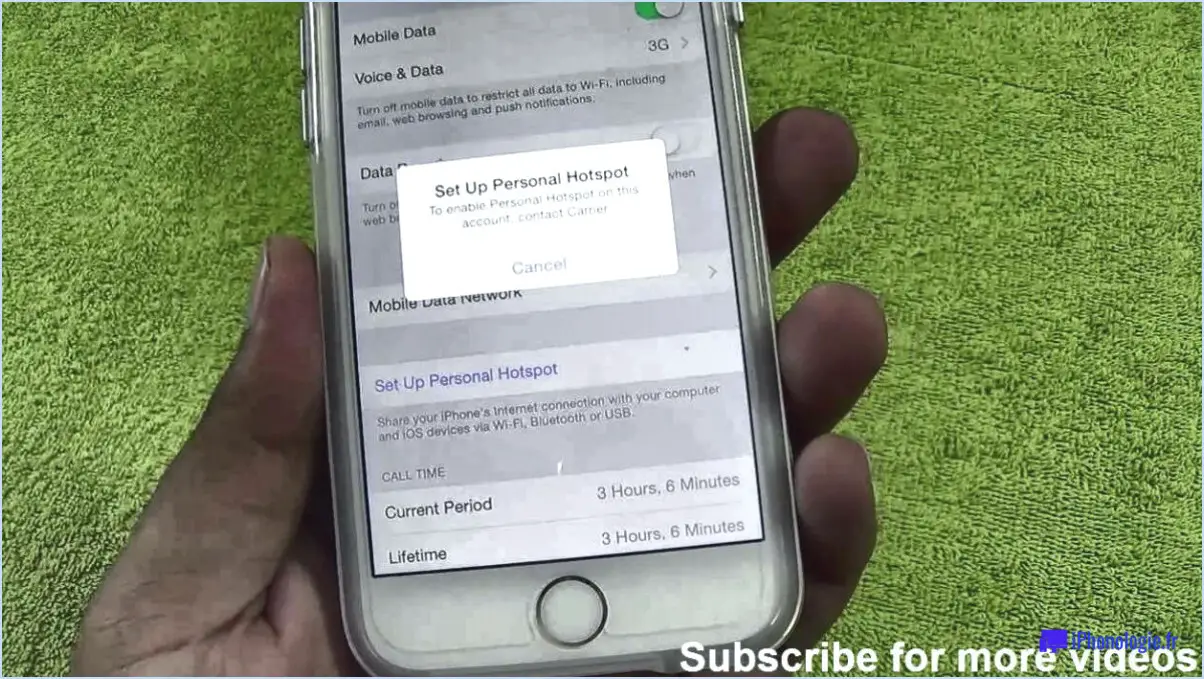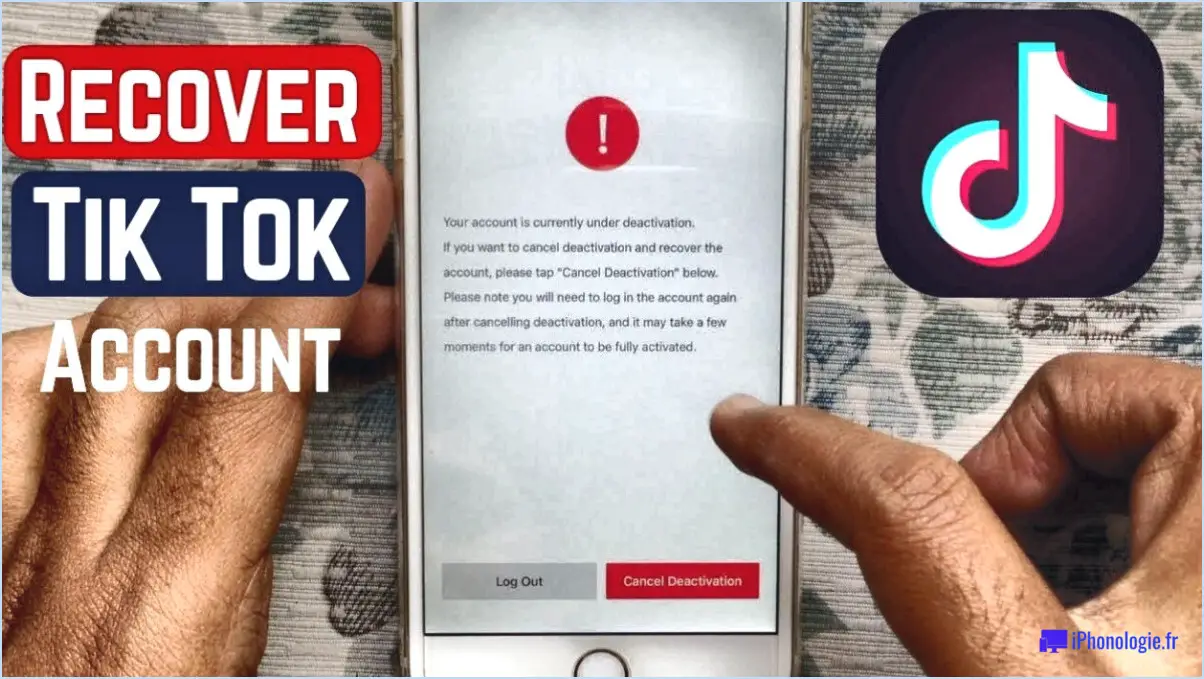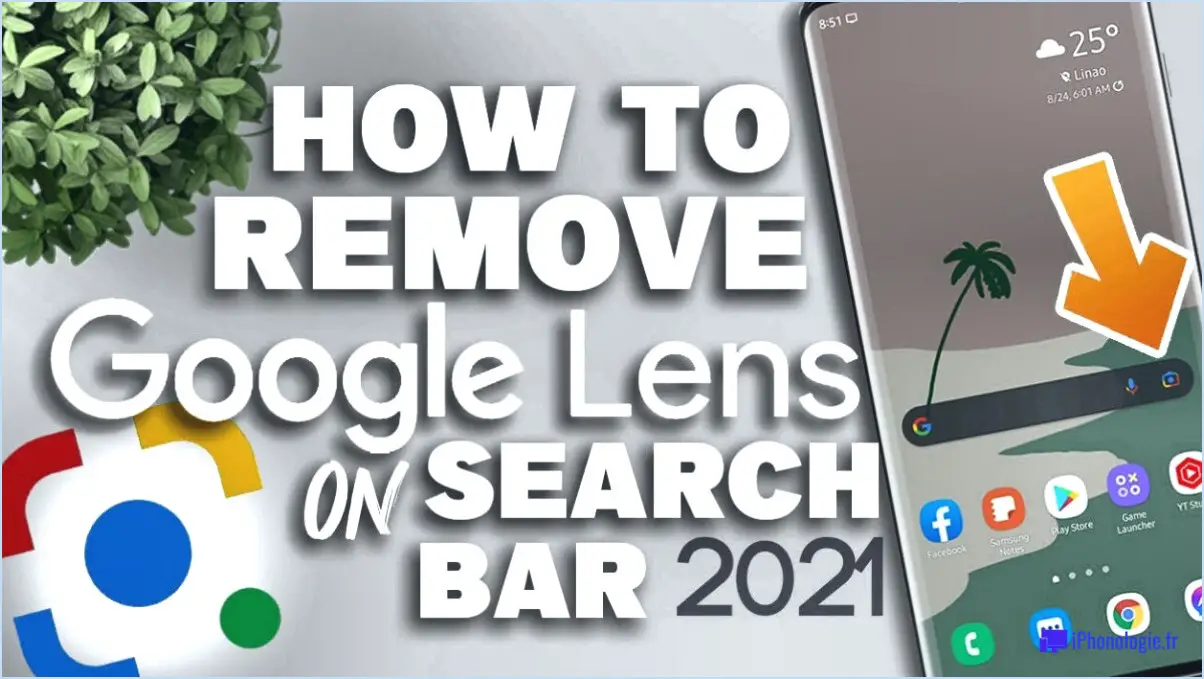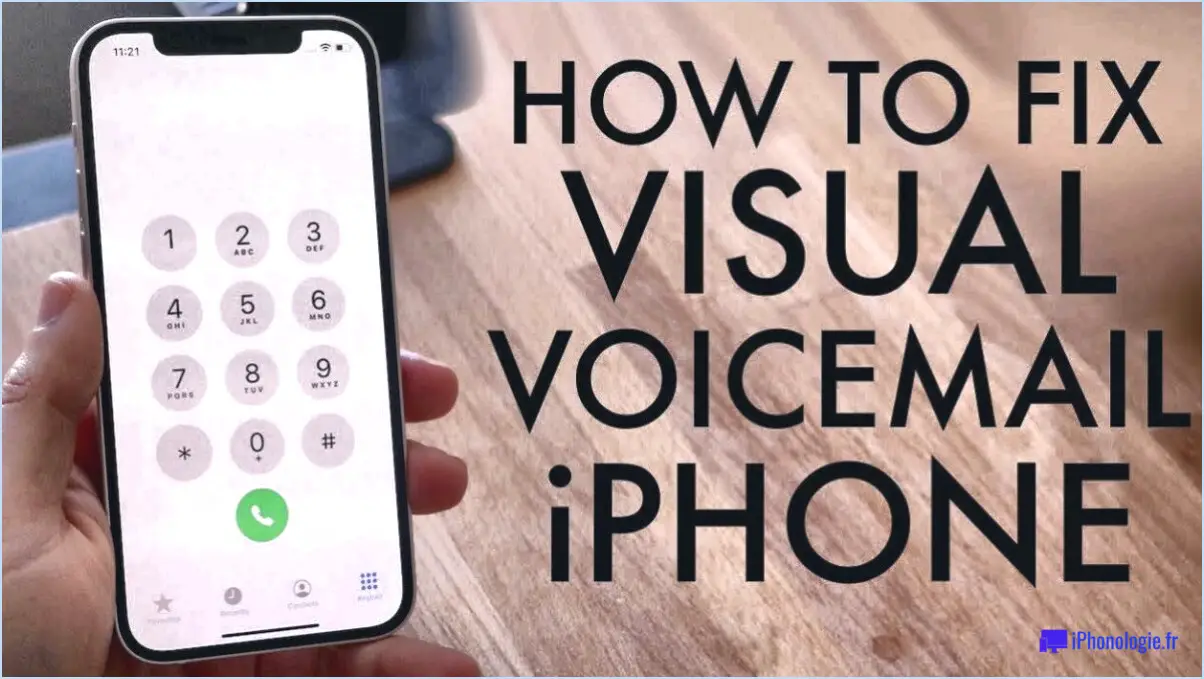Comment désynchroniser les photos d'Android?
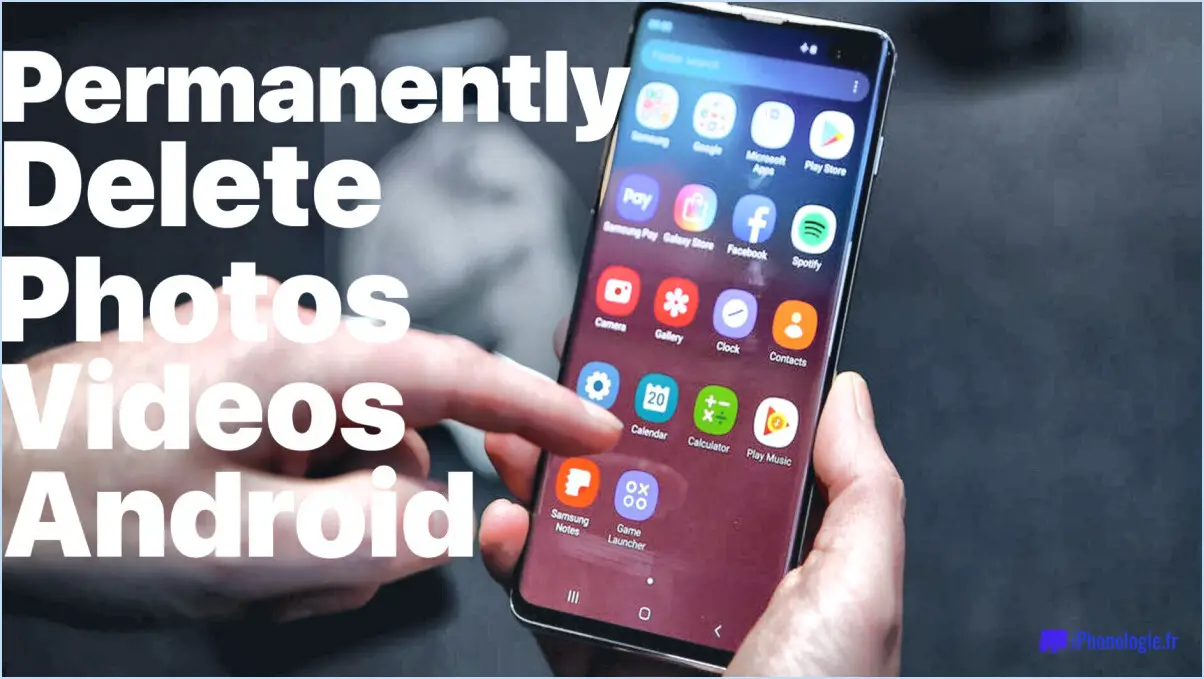
Pour désynchroniser les photos de votre appareil Android, vous avez plusieurs méthodes à votre disposition. Voici un guide détaillé sur la façon d'accomplir cette tâche.
Méthode 1 :
- Lancez l'application Photos sur votre appareil Android.
- Dans le coin supérieur gauche, localisez et tapez sur les trois lignes horizontales pour accéder au menu de l'appli.
- Dans le menu, sélectionnez "Paramètres" pour continuer.
- Dans le menu Paramètres, localisez et tapez sur l'option "Sync".
- Dans les paramètres de synchronisation, vous trouverez une liste d'albums ou de dossiers en cours de synchronisation.
- Pour désynchroniser des photos spécifiques, il vous suffit de décocher les cases situées à côté des albums ou dossiers concernés.
- Une fois que vous avez désélectionné les photos souhaitées, appuyez sur le bouton Retour pour enregistrer les modifications.
Méthode 2 :
- Accédez au menu principal Paramètres de votre appareil Android.
- Recherchez et sélectionnez l'option "Comptes" dans la liste des paramètres disponibles.
- Dans le menu Comptes, faites défiler vers le bas et trouvez l'option "Google", puis tapez dessus.
- Sous les paramètres du compte Google, recherchez et sélectionnez "Photos".
- Vous verrez une liste d'albums ou de dossiers qui sont actuellement synchronisés avec votre compte Google.
- Pour désynchroniser des photos spécifiques, décochez les cases en regard des albums ou dossiers que vous souhaitez retirer de la synchronisation.
- Une fois que vous avez fait vos choix, revenez au menu précédent pour enregistrer les modifications.
En suivant ces étapes, vous pouvez facilement désynchroniser les photos de votre appareil Android. Que vous choisissiez la méthode de l'application Photos ou l'approche du menu Paramètres, vous aurez un contrôle total sur les photos qui sont synchronisées et celles qui ne le sont pas.
N'oubliez pas que la désynchronisation des photos peut être utile si vous souhaitez libérer de l'espace de stockage sur votre appareil ou si vous préférez que certaines photos restent privées et ne soient pas sauvegardées sur votre compte Google.
Comment supprimer les photos synchronisées de mon compte Google?
Pour supprimer les photos synchronisées de votre compte Google, procédez comme suit :
- Ouvrez un navigateur Web et accédez à photos.google.com.
- Connectez-vous à votre compte Google à l'aide de vos informations d'identification.
- Repérez l'icône de menu à trois lignes dans le coin supérieur gauche de l'écran.
- Cliquez sur l'icône de menu pour développer une liste d'options.
- Dans la liste, sélectionnez "Paramètres".
- Faites défiler la page Paramètres vers le bas jusqu'à ce que vous trouviez "Supprimer les photos synchronisées".
- Cliquez sur "Supprimer les photos synchronisées" pour procéder à la suppression.
En suivant ces étapes, vous pourrez supprimer les photos synchronisées de votre compte Google. N'oubliez pas de faire preuve de prudence lorsque vous supprimez des photos, car cette action ne peut pas être annulée.
Comment supprimer des photos de Google Photos sans les supprimer de mon téléphone?
Pour supprimer des photos de Google Photos sans les supprimer de votre téléphone, procédez comme suit :
- Ouvrez l'application Google Photos sur votre téléphone.
- Appuyez sur l'icône de menu dans le coin supérieur gauche.
- Sélectionnez "Photos sur l'appareil" dans le menu.
- Choisissez les photos que vous souhaitez supprimer.
- Appuyez sur l'icône de la corbeille pour supprimer les photos sélectionnées.
En suivant ces étapes, vous pouvez supprimer des photos de Google Photos tout en les conservant sur votre téléphone. Cela vous permet de libérer de l'espace dans votre compte Google Photos sans perdre les images sur votre appareil.
La suppression de Google Photos supprime-t-elle le téléphone?
Oui, la suppression de Google Photos supprime de votre téléphone. Lorsque vous supprimez une photo ou une vidéo de l'application Google Photos, elle est définitivement supprimée du stockage dans le nuage de votre compte Google et du stockage local sur votre téléphone. Cela signifie que l'image ou la vidéo ne sera plus accessible dans Google Photos, et qu'elle sera également supprimée de la galerie de votre téléphone de votre téléphone ou de toute autre application multimédia. Il est important de noter que cette action de suppression est irréversible, il est donc conseillé de vérifier avant de supprimer des fichiers multimédias de Google Photos.
Comment séparer mes photos Google?
Pour séparer vos Google Photos, procédez comme suit :
- Accédez aux paramètres de votre compte Google. Vous pouvez le faire en visitant le site Web de Google et en vous connectant à votre compte.
- Une fois connecté, localisez l'onglet "Mes services". Cet onglet contient une liste de tous les services associés à votre compte Google.
- Recherchez "Google Photos" dans la liste des services et cliquez sur l'option "Gérer" située à côté. Vous accéderez ainsi aux paramètres de Google Photos.
- Dans l'onglet "Paramètres", vous trouverez différentes options liées à vos Google Photos. L'une d'entre elles est "Télécharger, supprimer ou cesser d'utiliser ce service". Cliquez sur cette option.
- Vous pouvez maintenant choisir ce que vous voulez faire avec vos photos Google. Les options suivantes s'offrent à vous :
- Télécharger : Cette option vous permet de télécharger une copie de toutes vos photos Google sur votre appareil ou votre ordinateur.
- Supprimer : Cette option permet de supprimer définitivement toutes vos photos Google de votre compte.
- Ne plus utiliser ce service : Cette opération désactive Google Photos et l'empêche de se synchroniser avec votre compte.
Choisissez l'option qui vous convient et suivez les invites pour terminer la procédure.
Que se passe-t-il si je désactive Google Photos?
Si vous désactivez Google Photos, vos photos ne seront plus sauvegardées et stockées dans le nuage. Cela signifie que vous ne pourrez plus y accéder sur d'autres appareils ou via l'application Google Photos. Cependant, vos photos seront toujours stockées sur votre appareil. Gardez à l'esprit que sans Google Photos, vous perdrez le confort des sauvegardes automatiques, les options de partage faciles et les fonctions de recherche avancées offertes par l'application. Si vous décidez de la désactiver, veillez à sauvegarder vos photos à l'aide d'autres méthodes ou envisagez d'utiliser une autre solution de gestion des photos.
Quelle est la différence entre photos et galerie?
Les différence entre photos et un galerie réside dans leur portée. A photo se réfère à une image unique capturant un moment ou un sujet spécifique. Elle constitue à elle seule une représentation de ce moment particulier. En revanche, une galerie englobe une galerie collection de photos présentant plusieurs images souvent liées par un thème, un événement ou un concept. A galerie offre une perspective plus large, permettant aux spectateurs d'explorer différentes perspectives ou narrations à travers plusieurs images. Alors qu'une galerie photo est un instantané individuel, une photo galerie offre une expérience visuelle plus complète grâce à l'amalgame de diverses photographies.